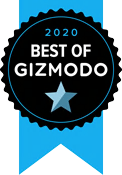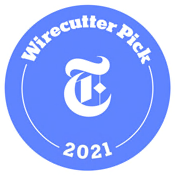Yeti azul tem cancelamento de ruído
Como reduzir o ruído de fundo em um microfone azul yeti (guia passo a passo)
Se você tem um microfone Yeti Blue, provavelmente percebeu que este microfone USB altamente classificado é propenso a alguns problemas de som ao gravar. Um dos grandes problemas que muitos novos usuários observam é que o ruído de fundo que ele capta é muito alto. Felizmente, você pode reduzir facilmente o ruído de fundo no microfone azul yeti, se você souber, isso é. Abaixo, nós lhe daremos algumas instruções passo a passo sobre a limpeza daquele problema de ruído de fundo irritante.
Passos para reduzir o ruído de fundo em um microfone azul, mas
Então, como você remove ou reduz o ruído de fundo em um microfone azul yeti? Isso é algo super fácil de limpar. E há mais de uma maneira de fazer isso.
Use um filtro pop
Se você ainda não está usando um filtro pop, definitivamente obtenha um para o seu estúdio de gravação em casa. Os filtros pop fazem mais do que bloquear os lábios e os “P” e “T’s”.”Eles realmente funcionam bem para bloquear ruídos de fundo também.
Consertando o ganho
O ganho é basicamente apenas o nível de som que o Blue Yeti registra como entrada. É quanto som o microfone permite e depois envia para o computador para sua gravação. Você pode pensar no ganho como um botão de volume – se você aumentar muito o ganho muito alto, terá muito ruído de fundo gravado e, se você diminuir o ganho muito baixo, o microfone mal pega qualquer som. É tudo sobre encontrar o ponto ideal para o ganho.
Aqui está uma maneira fácil de corrigir o ganho:
- Conecte seus fones de ouvido ao microfone para que você possa ouvir o nível de som sem outros ruídos externos.
- Ajuste o ganho (use o botão no microfone) até perceber que o ruído de fundo se foi.
- Verifique se o Yeti azul está selecionado como seu dispositivo de entrada no seu computador.
- Abaixe o ganho no microfone real (o botão) até basicamente 3%.
- Clique com o botão direito do mouse no Windows, nos dispositivos de gravação, clique com o botão direito do mouse no microfone e abre propriedades. Em “níveis” define o nível para 50 – 60.
Se você estiver usando o software OB para sua gravação, você pode realmente corrigir o ganho no OBS. Veja como fazer:
- Supressão de ruído (obviamente ajuda a suprimir o ruído de fundo)
- Eu tenho o meu em -29, ajustar -me ao seu gosto.
- Fechar: -48
- Aberto: -38
- Proporção: 10
- Limiar: -27.30 (ajuste se necessário)
- Ganho de saída: 10.00
Movendo o microfone para mais perto
Além de consertar o ganho, também é uma boa ideia mover o Yeti azul mais perto da sua boca. Apenas tenha cuidado para não chegar muito perto, ou você acabará com uma gravação que também soa terrível. Ao aproximar o microfone da boca, você acaba pegando menos ruído de fundo simplesmente porque sua voz está mais alta.
Reduza o ruído de fundo
Os microfones azuis Yeti são notoriamente sensíveis, o que significa que eles gostam de pegar todos os pequenos som de fundo. Então, você tem que trabalhar para eliminar o máximo que puder antes de gravar.
Quando se trata de ruído de fundo, aqui estão algumas dicas:
– Observe o que realmente é esse ruído de fundo – qual é o Yeti azul pegando? É um fã que você tem na sala? Então, desligue -o enquanto estiver gravando.
– Tome medidas para criar um espaço de gravação silencioso ou o mais silencioso possível. Desligue os aparelhos barulhentos ou mova -se para um local mais tranquilo.
– Evite gravar perto das janelas, pois elas podem deixar uma quantidade surpreendente de ruído.
– Considere usar um espaço com superfícies macias para absorver o som e reduzir o reverb. Painéis acústicos ou até mesmo gravação em um armário vazio pode ajudar.
Essas etapas devem ajudá -lo a reduzir o ruído de fundo de maneira eficaz enquanto usa um microfone azul yeti. Lembre -se de experimentar as configurações de ganho e otimizar o ambiente de gravação para obter os melhores resultados. Feliz gravação!
Yeti azul tem cancelamento de ruído
Além disso, Don’t Registre perto de uma janela porque uma quantidade surpreendente de vazamentos de ruído através do Windows.
Como reduzir o ruído de fundo em um microfone azul yeti (guia passo a passo)
Se você’Tenho um microfone azul yeti, então você’Provavelmente percebi que este microfone USB altamente classificado é propenso a alguns problemas sólidos ao gravar.
Um dos grandes problemas que muitos novos usuários observam é que o ruído de fundo que ele capta é muito alto.
Felizmente, você pode reduzir facilmente o ruído de fundo no microfone azul yeti, se você souber, isso é.
Abaixo nós’LL dará algumas instruções passo a passo sobre a limpeza daquele problema de ruído de fundo irritante.
Conteúdo mostrar
Passos para reduzir o ruído de fundo em um microfone azul, mas
Então, como você remove ou reduz o ruído de fundo em um microfone azul yeti?
Isso é algo super fácil de limpar. E lá’é mais de uma maneira de fazer isso.
Use um filtro pop
Se você’Ainda não estou usando um filtro pop, então definitivamente obtenha um deles para o seu estúdio de gravação em casa.
Os filtros pop fazem mais do que bloquear os lábios e os que estão difíceis “P’s” e “T’s.”
Eles realmente funcionam bem para bloquear ruídos de fundo também.
Consertando o ganho
O ganho é basicamente apenas o nível de som que o Blue Yeti registra como entrada.
É quanto som o microfone permite e depois envia para o computador para sua gravação.
Você pode pensar no ganho como um botão de volume – se você aumentar muito o ganho muito alto, terá muito ruído de fundo gravado e, se você diminuir o ganho muito baixo, o microfone mal pega qualquer som.
Ou pense nisso como um pedal de aceleração em um carro, quanto mais você pressiona (mais alto) mais rápido (mais sensível) o microfone é.
Isto’é tudo sobre encontrar o ponto ideal para o ganho.
Aqui’é uma maneira fácil de corrigir o ganho:
- Conecte seus fones de ouvido ao microfone para que você possa ouvir o nível de som sem outros ruídos externos.
- Ajuste o ganho (use o botão no microfone) até perceber que o ruído de fundo se foi.
- Verifique se o Yeti azul está selecionado como seu dispositivo de entrada no seu computador.
- Abaixe o ganho no microfone real (o botão) até basicamente 3%.
- Clique com o botão direito do mouse no Windows, nos dispositivos de gravação, clique com o botão direito do mouse no microfone e abre propriedades. Sob “Níveis” Defina o nível para 50 – 60.
Se você’Estar usando o software OB no seu computador para sua gravação, então você pode realmente corrigir o ganho no OBS.
Aqui’s Como corrigir o ganho no OBS (lembre -se de ajustar as configurações abaixo para atender às suas preferências):
- Supressão de ruído (obviamente ajuda a suprimir o ruído de fundo)
- Eu tenho o meu em -29, ajustar -me ao seu gosto.
- Fechar: -48
- Aberto: -38
- Proporção: 10
- Limiar: -27.30 (ajuste se necessário)
- Ganho de saída: 10.00 ( ^)
Isso é o que eu’Encontrado faz o azul, mas o microfone parecer o melhor sem permitir que todo o ruído de fundo entre (air con hum e outros enfeites).
Depois disso, ainda há uma chance decente de você’terá alguns problemas restantes com o som chegando.
A verdade é que Blue Yeti parece captar cada pequeno (e não tão pouco) ruído e você pode’T pare completamente.
Mas isso ajuda bastante a corrigir o problema.
Mova o microfone para mais perto
Além de consertar o ganho, é’também é uma boa ideia para aproximar o Yeti azul da sua boca.
Apenas tenha cuidado para não chegar muito perto, ou você’acabará com uma gravação que também soa terrível.
Ao aproximar o microfone da boca, você acaba pegando menos ruído de fundo simplesmente porque sua voz está mais alta.
Sim eu’obviamente não é um cientista ou engenheiro, mas tudo o que posso dizer é que isso parece funcionar.
Mas posso dizer com certeza que mover o Yeti azul mais perto da sua boca venceu’t conserte esse problema sozinho – você também precisa corrigir o ganho para que isso funcione.
Reduza o ruído de fundo
Este deve ser um acéfalo, mas apenas por precaução, aqui está.
Você deve saber que os microfones azuis Yeti são notoriamente sensíveis, o que significa que eles gostam de pegar todos os pequenos som de fundo.
Então, você tem que trabalhar para eliminar o máximo que puder antes de gravar.
Observe o que realmente é esse ruído de fundo – qual é o Yeti azul pegando?
É um fã que você tem na sala? Então, desligue -o enquanto você’re gravação.
Basicamente, você precisa tomar medidas para criar um espaço silencioso de gravação ou o mais silencioso possível.
Depois de começar a prestar atenção, você’ficarei surpreso com quantas coisas em sua casa fazem barulhos audíveis – o zumbido da geladeira, o som do seu computador’s fã, o estrondo de secador de roupas na lavanderia, etc.
Além disso, Don’t Registre perto de uma janela porque uma quantidade surpreendente de vazamentos de ruído através do Windows.
Você também deve estar pensando em reverb e tentar gravar em um lugar que tem muitas superfícies suaves para absorver o som.
Na verdade, eu uso um armário vazio que eu’cheia de painéis acústicos absorventes de som.
Honestamente, trabalhar para reduzir o ruído de fundo por si só pode ser suficiente para lhe dar uma gravação limpa.
Registro no modo correto
O microfone Blue Yeti tem mais de um modo de gravação que você pode usar, então você precisa ter certeza de que você’estou usando o certo para você.
Acho que o modo cardióide é o melhor modo para reduzir o ruído de fundo quando eu’M gravação em casa.
O modo cardióide registra fontes de som que estão diretamente na frente do microfone, fornecendo som rico e encorpado.
Este modo é ideal para podcasting, streaming, gravação de música, voz e instrumentos.
Palavra final
Fora da caixa, o microfone azul yeti não’T tenho um ótimo som, que você’Descobri com o problema do ruído de fundo.
No entanto, com um pouco de ajuste sua parte, você pode obter algumas gravações de áudio nítidas que estão livres de ruído de fundo com seu Yeti azul.
Esperançosamente, as dicas acima têm você no caminho para as gravações de áudio sem ruído com seu microfone azul yeti.
Deixe um comentário Cancelar resposta
Este site usa Akismet para reduzir o spam. Saiba como os dados do seu comentário são processados.
Yeti azul tem cancelamento de ruído
О эээ сйранibus
Ы з ззарегиgléria. С помощью этой страницы мы сможем определить, что запросы отправляете именно вы, а не робот. Почpels эээ моогitu произойth?
Эта страница отображается в тех случаях, когда автоматическими системами Google регистрируются исходящие из вашей сети запросы, которые нарушают Условия использования. Ponto. Ээth момо номттаая и оозз илэз и ээ и эз и эз и з и ззз и зз и ээз и ээз иth ээ эth ээзз эth эзз иthлз ио и зз и иth эз иээ эээо иth эз эээ ээо ээоо иth иэзз эth эзт эth эз ио эээ иth эз иэз иthлзз иоз ил иээ иээо иэээ иээо иth ио иээ эth иэ иээ эth иэ иээ эth ио иэ ээог seguir.
Ит и и и и и и и и и чззжfia м ирржжжfia м иржжжжfia м мжжжжжж<ь м м иржжжfia. não. Если вы используете общий доступ в Интернет, проблема может быть с компьютером с таким же IP-адресом, как у вас. Орратитеitivamente к с о и и с с с с с с с с с с с с с с с с с с с с с с с с с с с с с с с с с с с с с с с с с с с с с с с с с с с с с с с с с с с с с с с с с с с с с с а с с а с а а а а а а а а а а а а а а а а а а а а а а а а а а а а а а а а а а а а а а а а а а а а а а а а а а а а а а а а а а а а а а а ”. ПодробнÉ.
Проверка по слову может также появляться, если вы вводите сложные запросы, обычно распространяемые автоматизированными системами, или же вводите запросы очень часто.
Yeti Premium Premium Multi-padrão USB Microfone com VO azul!CE
Leve seus jogos, podcasting e streaming para o nível final com o icônico yeti – o microfone que’S Principais criadores por anos. Apresentando vários padrões de captação e Vo azul!Filtros e efeitos CE*, você pode criar uma experiência de som imersiva que excita e entretenha seu público. *Requer download e instalação do software G Free G Hub.
Especificações e detalhes
Requisitos de sistema
Na caixa
Especificações e detalhes
Especificações e detalhes
Dimensões
Microfone e desempenho
- Poder necessário/consumo: 5V 150mA
- Taxa de amostragem: 48 KHz
- Taxa de bits: 16 bits
- Cápsulas: 3 0.Cápsulas de condensador de 55 pol
- Padrões polares: Cardioide, bidirecional, omnidirecional, estéreo
- Resposta de frequência: 20 Hz – 20 kHz
- Max spl: 120 dB (THD: 0.5% 1 kHz)
- Dimensões (estendidas no suporte): 4.72 pol (12 cm) x 4.92 em (12.5 cm) x 11.61 em (29.5 cm)
- Peso (microfone): 1.2 libras (.55 kg)
- Peso (suporte): 2.1 kg (1 kg)
Amplificador de fone de ouvido
Informações de garantia
Garantia de hardware limitada de 2 anos
Número da peça
Requisitos de sistema
Requisitos de sistema
Windows®
- Windows 10 ou mais tarde
- USB 1.1/2.0/3.0
Mac®
- Macos® 10.14 ou mais tarde
- USB 1.1/2.0/3.0
Na caixa
Na caixa
- Microfone Yeti USB (incluindo suporte para desktop)
- cabo USB
- Documentação do usuário
Encontre toda a documentação que temos disponível para colocar este produto em funcionamento rapidamente.
Pacote de entrada de streaming
Tudo o que você precisa para começar com streaming, tudo em um só lugar.
Yeti
Streamcam
Litra Glow
O microfone que começou tudo
Lendário para fazer parecer com qualidade de transmissão acessível a streamers de jogos, youtubers, podcasters e muito mais, Yeti é o microfone USB que iniciou tudo, dando a uma nova geração a liberdade de criar no seu melhor. Com base em mais de 25 anos de experiência em design de microfones de estúdio, o Yeti continua a reinar como o número 1 mais vendido em dados de vendas independentes (novembro de 21 – outubro de 22) de microfones de PC em unidades e dólares nos EUA e no Canadá. Microfone USB no mercado para streamers e criadores. Levante sua voz com Yeti e traga seu talento único para o mundo.
Som mítico, versatilidade infinita
Yeti muda o jogo com versatilidade infinita graças à sua matriz de cápsula de microfone personalizada inovadora. Alterne entre 4 padrões de coleta para discar o som perfeito para streaming de jogos, podcasting, entrevistas, gravação musical, efeitos sonoros, vozes, chamadas de discórdia, ASMR e muito mais.
Cardioide
O modo cardioide captura o som diretamente em frente ao microfone, fornecendo áudio rico e encorpado. É perfeito para streaming de Twitch, podcasting, Voz Overs e Discord Chamadas.
Omni
OMNI MODE Chega o som igualmente de todo o microfone. Isto’é o melhor para capturar o ambiente de “estar lá” – como transmitir uma sessão de jogo de tabuleiro multiplayer, apenas conversando com alguns convidados ou hospedando uma discussão na mesa redonda sobre o Discord.
FIGURA 8
Também conhecido como modo bidirecional, o padrão da Figura 8 registra a frente e a traseira do microfone-exceto para transmitir ou gravar uma entrevista de duas pessoas.
ESTÉREO
O modo estéreo usa canais esquerdo e direito para capturar uma imagem sonora ampla e realista – excelente para gravar efeitos sonoros para o seu fluxo, uma performance de guitarra acústica ou experiências imersivas como vídeos ASMR.